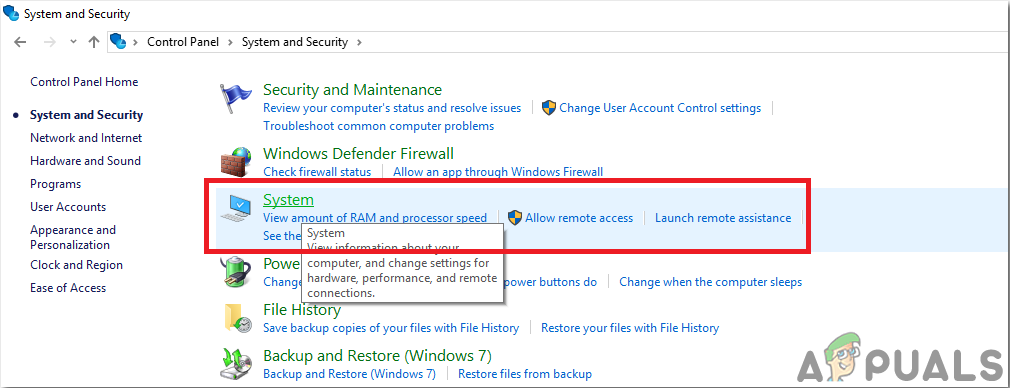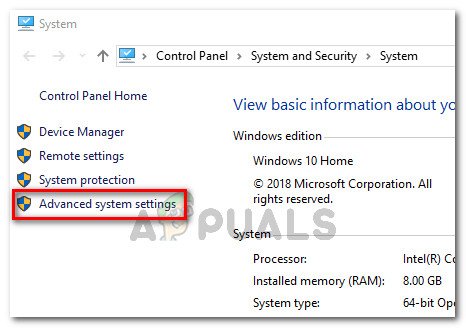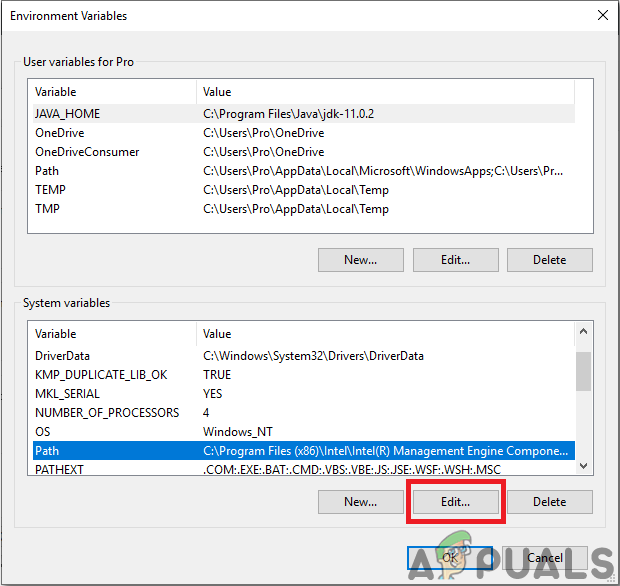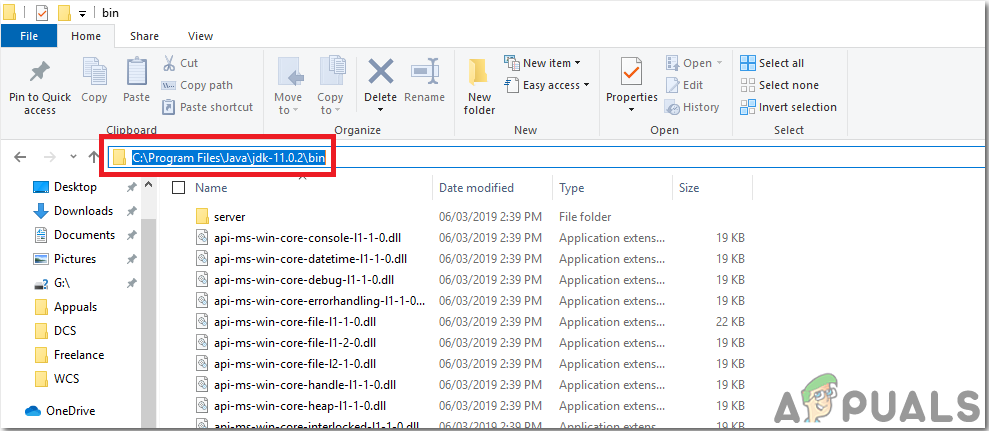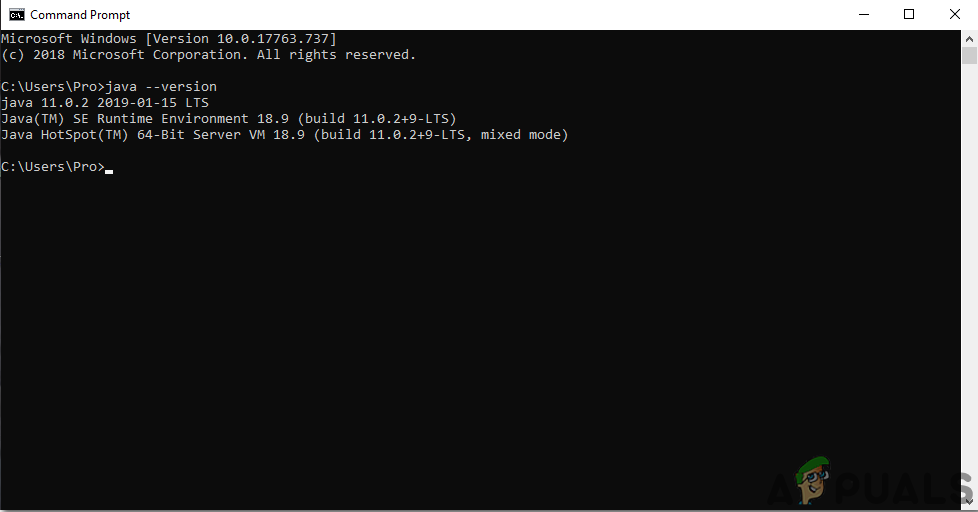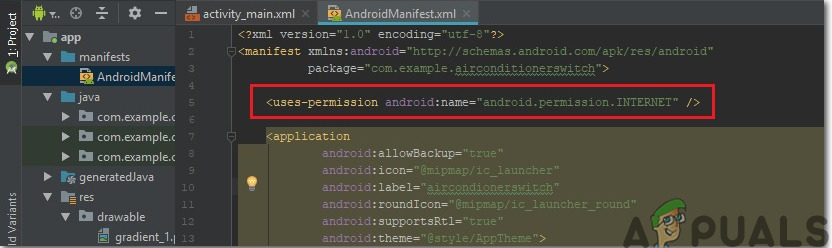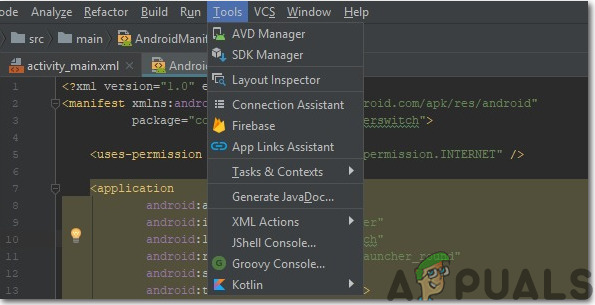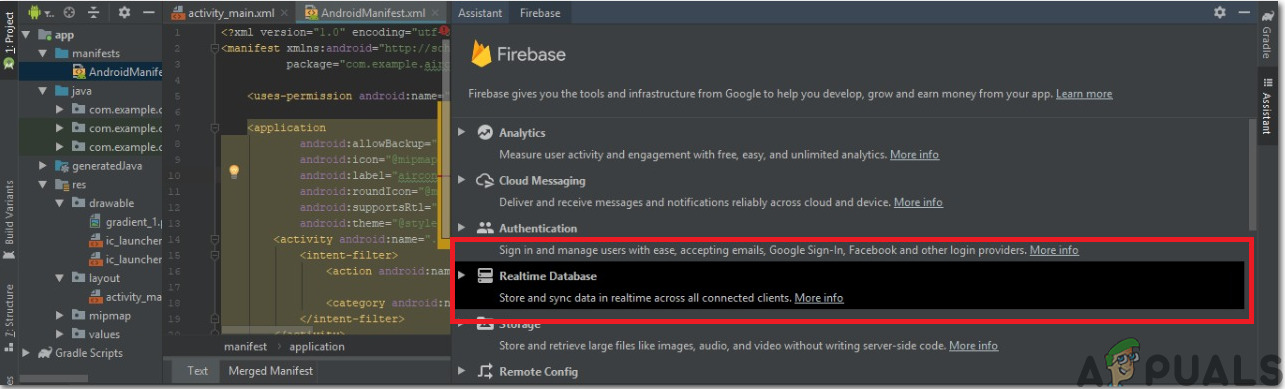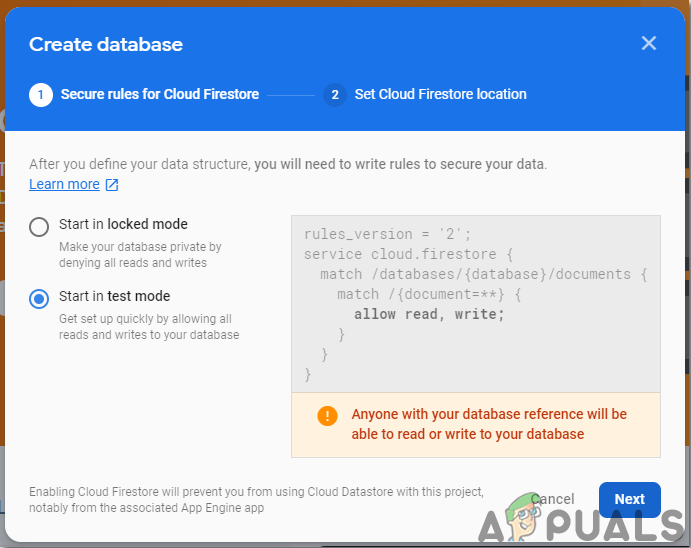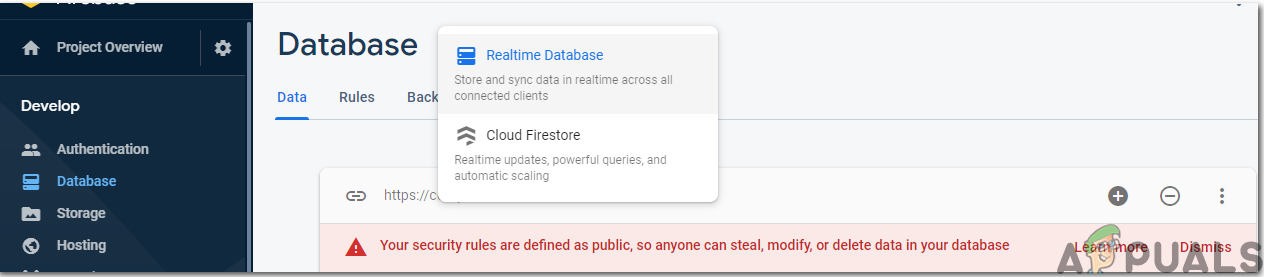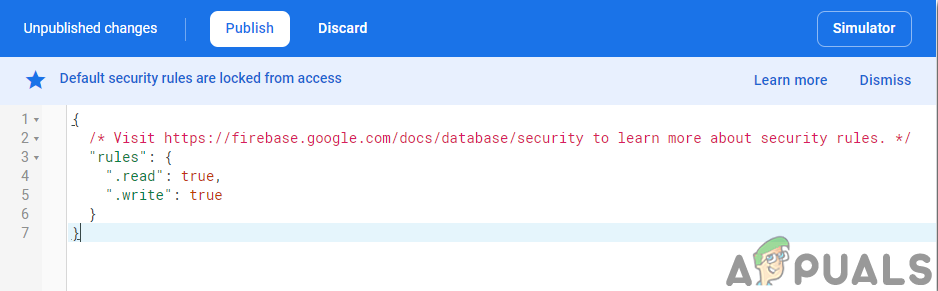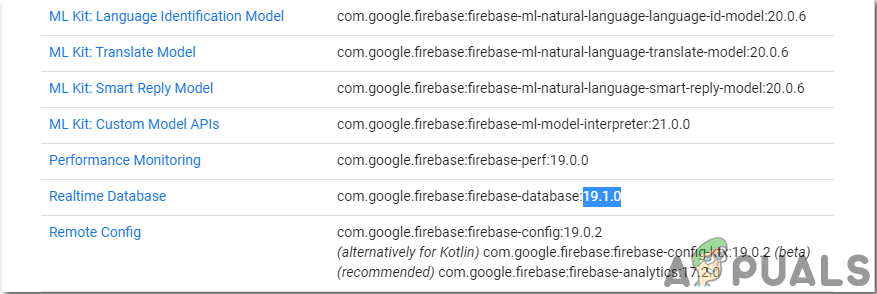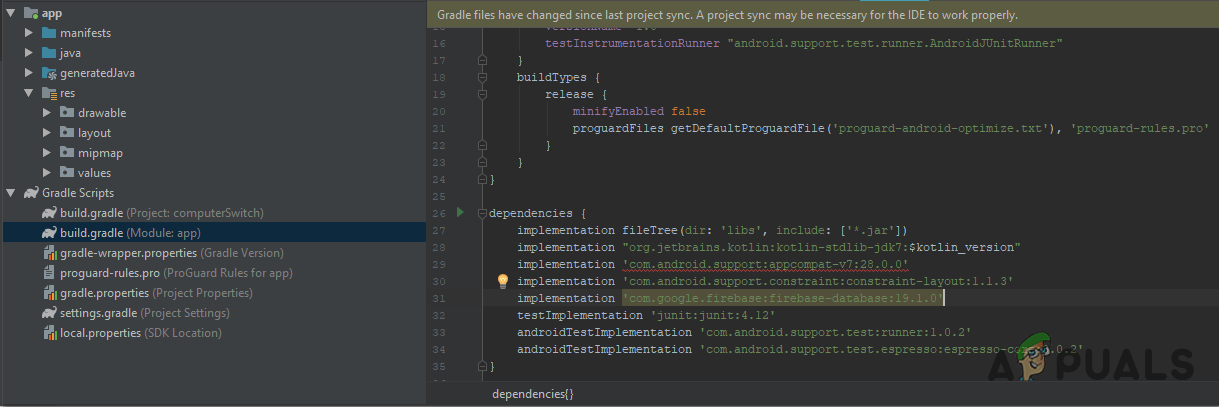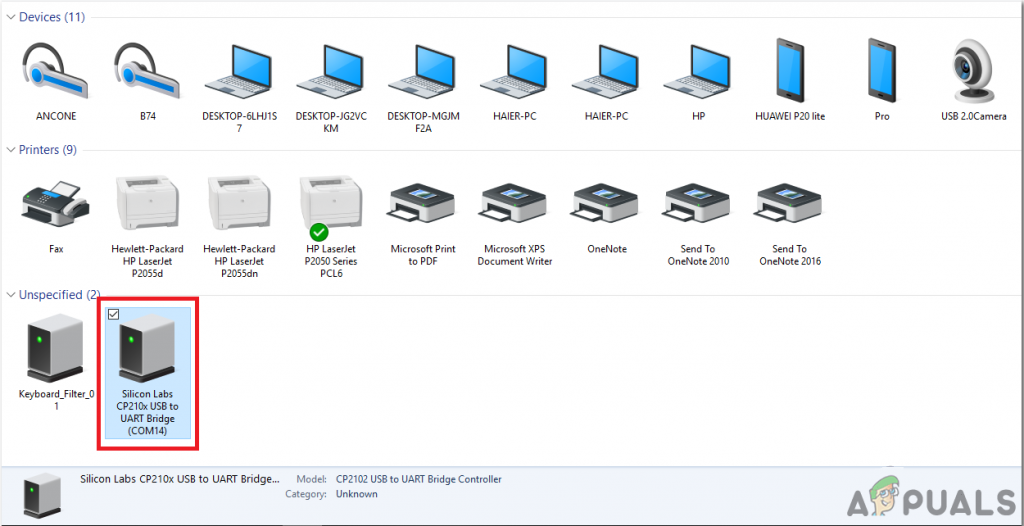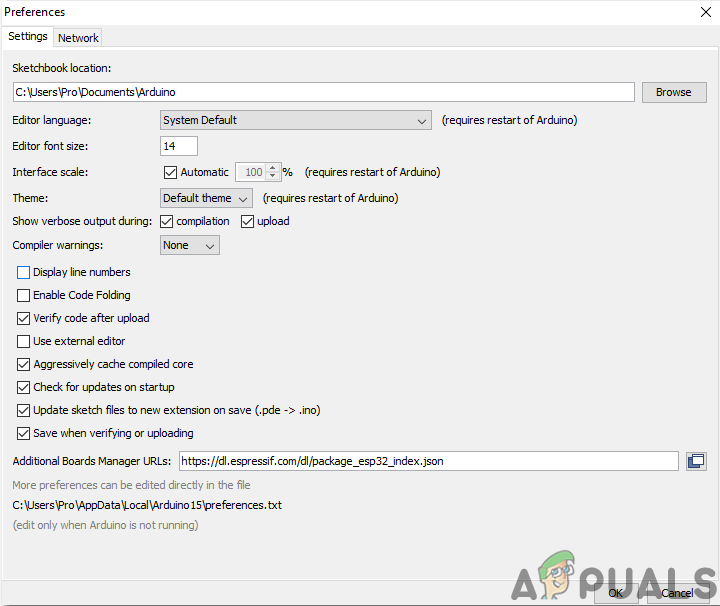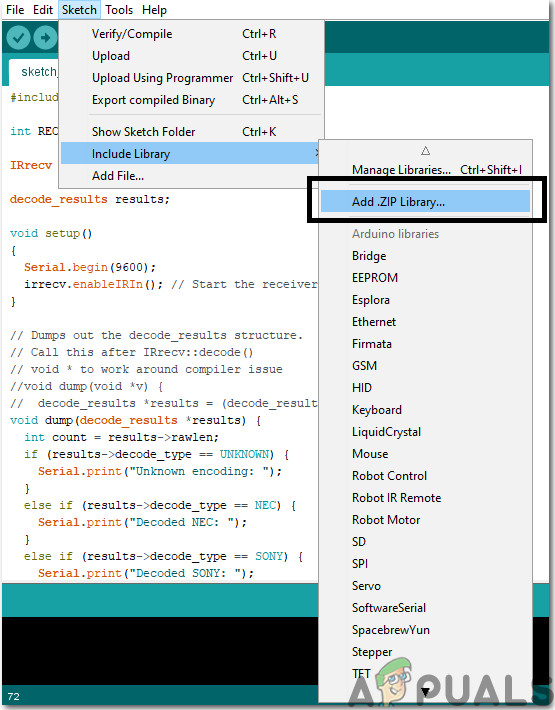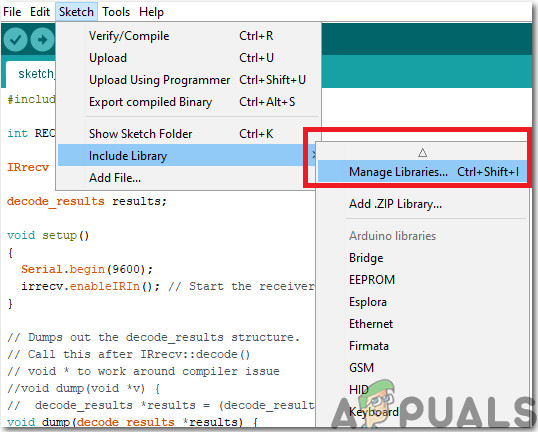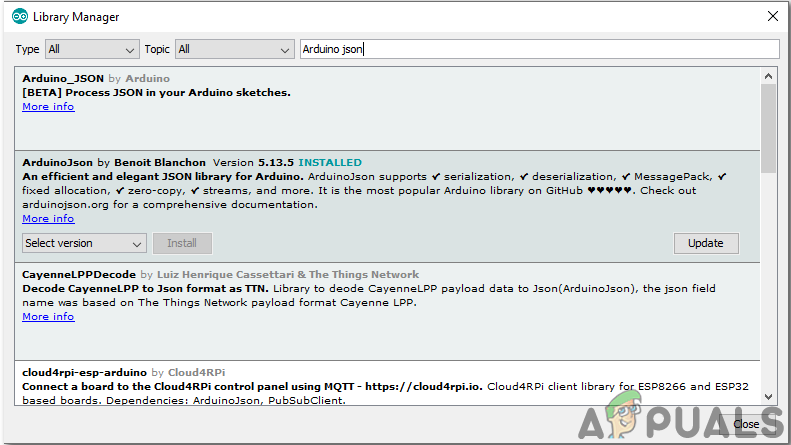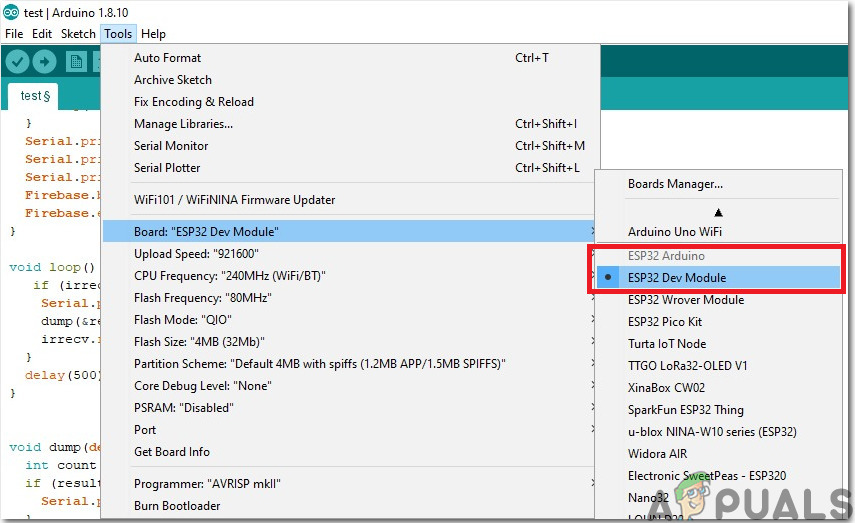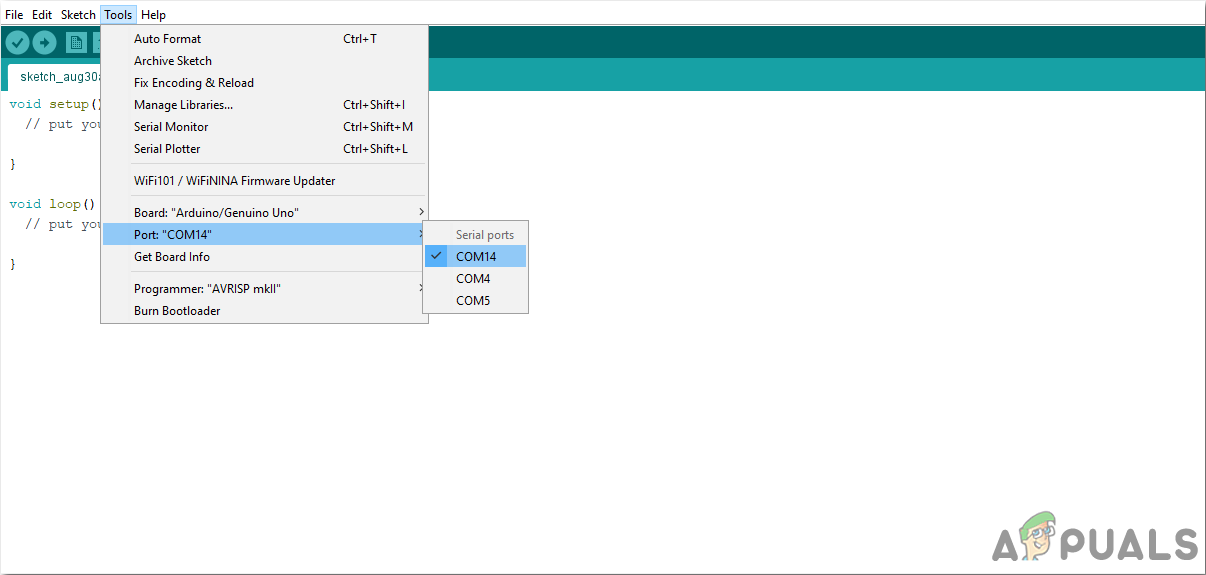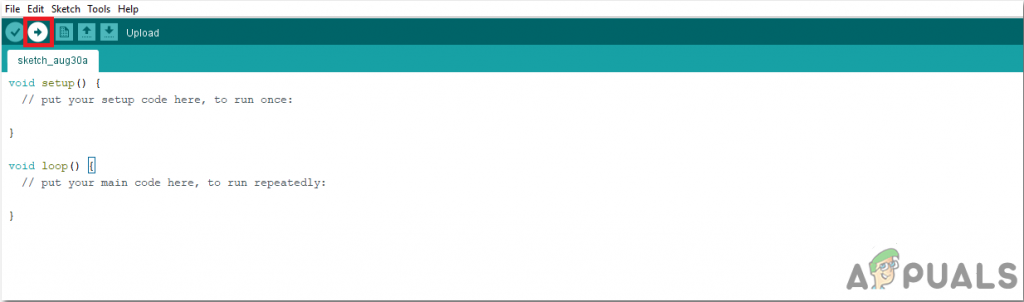நவீன உலகில், நாம் சுற்றிப் பார்த்தால், எலக்ட்ரானிக்ஸ் அடங்கிய அனைத்தும் ஓரளவிற்கு தானியங்கி முறையில் இருப்பதைக் காணலாம். சமீபத்திய ஆட்டோமேஷன் நுட்பங்களை ஒரு சில மக்கள் தங்கள் வீடுகளில் பின்பற்றுகிறார்கள். இந்த நவீன சகாப்தத்தில், மக்கள் தங்கள் வாழ்க்கையை எளிதாக்குவதற்கு சமீபத்திய ஆட்டோமேஷன் நுட்பங்களைத் தேர்வு செய்ய வேண்டும். பொதுவாக எங்கள் வீடுகளில், நாங்கள் திரும்புவோம் இயக்கப்பட்டது , முடக்கப்பட்டுள்ளது எங்கள் காற்றுச்சீரமைப்பிகளில் வெப்பநிலையை கைமுறையாக அமைக்கவும். இப்போதெல்லாம், ஒரு வீட்டின் பல்வேறு மின்னணு அளவுருக்களைக் கட்டுப்படுத்த ரிலே தொகுதி போன்ற ஒரு கூறு பயன்படுத்தப்படலாம், எடுத்துக்காட்டாக, வீட்டு உபகரணங்களை மாற்றுவது, பாதுகாப்பு அலாரங்களைக் கண்காணித்தல், கேரேஜ் கதவு ஆட்டோமேஷன் போன்றவை. இந்த கட்டுரையில், நாம் ஒரு உங்கள் ஏர் கண்டிஷனரை அதன் தொலைதூரத்திற்கு பதிலாக மொபைல் பயன்பாட்டைப் பயன்படுத்துவதன் மூலம் கட்டுப்படுத்த அனுமதிக்கும் அமைப்பு. ஒரு ஆண்ட்ராய்டு மொபைல் மக்கள் மத்தியில் மிகவும் பொதுவானது என்பதால், எங்கள் ஏர் கண்டிஷனரைக் கட்டுப்படுத்த ஒரு Android பயன்பாடு சிறந்த வழி.

ஏர் கண்டிஷனர் கட்டுப்பாடு
ESP32 உடன் தேவையான அனைத்து சாதனங்களையும் எவ்வாறு அமைப்பது?
எந்தவொரு திட்டத்தையும் உருவாக்க, ஒருவர் அதை முடிக்க வேண்டிய அடிப்படை கூறுகள் என்ன என்பதை ஒருவர் அறிந்திருக்க வேண்டும். எனவே வேலையைத் தொடங்குவதற்கு முன் ஒரு சிறந்த அணுகுமுறை என்னவென்றால், நேரத்தை மிச்சப்படுத்துவதற்கும், திட்டத்தின் நடுவில் சிக்கிக்கொள்ளும் வாய்ப்பைத் தவிர்ப்பதற்கும் அனைத்து கூறுகளின் முழுமையான பட்டியலை உருவாக்குவது. சந்தையில் எளிதில் கிடைக்கக்கூடிய அனைத்து கூறுகளின் முழுமையான பட்டியல் கீழே கொடுக்கப்பட்டுள்ளது. வன்பொருள் கூறுகளை ஒழுங்குபடுத்திய பிறகு, எங்கள் ஏர் கண்டிஷனரைக் கட்டுப்படுத்த எங்கள் சொந்த Android பயன்பாட்டை வடிவமைப்போம்:
படி 1: பயன்படுத்தப்படும் கூறுகள் (வன்பொருள்)
- ESP32
- MakerFocus I2C OLED காட்சி தொகுதி
- ஒளி சார்பு மின்தடை
- புஷ் பட்டன் சுவிட்ச்
- ஐஆர் பெறுநர்
- 1 கே ஓம் மின்தடை (x4)
- கிமு 338 என்.பி.என் டிரான்சிஸ்டர்
- ஜம்பர் கேபிள்கள்
- TSOP ரிசீவர்
- ப்ரெட்போர்டு
- Android சார்ஜர்
படி 2: பயன்படுத்தப்படும் கூறுகள் (மென்பொருள்)
நாம் ஒரு செய்ய போகிறோம் என வயர்லெஸ் சுவிட்ச் , அதை இயக்க மற்றும் அணைக்க எங்களுக்கு ஒரு பொத்தான் தேவைப்படும். இந்த பொத்தானை இயக்க மொபைல் ஃபோனைப் பயன்படுத்த விரும்புகிறோம், அதற்காக ஒரு பயன்பாட்டை உருவாக்க வேண்டும். மிகவும் வசதியான பயன்பாடு ஒரு Android பயன்பாடு மற்றும் அந்த பயன்பாட்டுடன் இணைக்க இந்த இரண்டு மென்பொருட்களையும் நிறுவ வேண்டும். இவை இரண்டும் கீழே பட்டியலிடப்பட்டுள்ளன:
- Android ஸ்டுடியோ
- ஜாவா ஜே.டி.கே.
படி 3: Android ஸ்டுடியோவை நிறுவுதல்
நிறுவும் முன் Android ஸ்டுடியோ , முதலில் JAVA JDK ஐ நிறுவுவோம். இதை நிறுவ, என்பதைக் கிளிக் செய்க exe கோப்பு மேலே உள்ள இணைப்பிலிருந்து நீங்கள் பதிவிறக்கம் செய்துள்ளீர்கள், அது வெற்றிகரமாக நிறுவப்படும் வரை அடுத்ததைக் கிளிக் செய்க. இப்போது பின்வரும் கட்டங்களை நோக்கிச் செல்லுங்கள், இதனால் உங்கள் கட்டளை வரியில் அங்கீகரிக்கப்படும் ஜாவா வெளிப்புற அல்லது உள் கட்டளையாக.
- திற கண்ட்ரோல் பேனல் கிளிக் செய்யவும் அமைப்பு மற்றும் பாதுகாப்பு .
- கிளிக் செய்யவும் அமைப்பு.
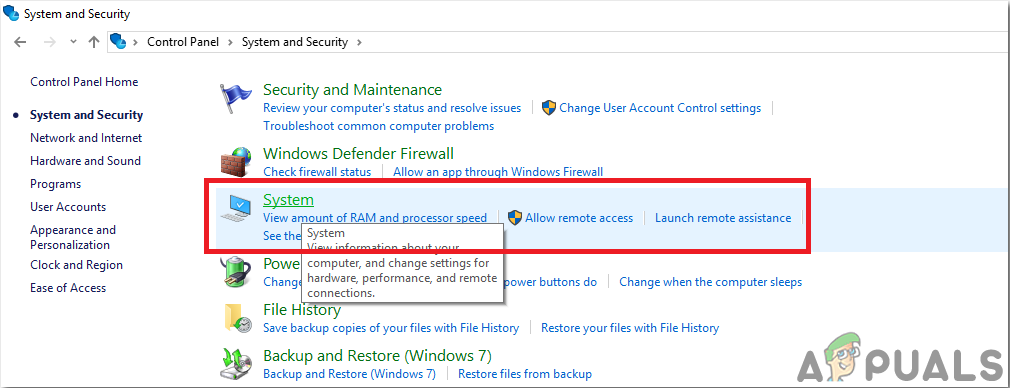
அமைப்பு
- கிளிக் செய்யவும் மேம்பட்ட கணினி அமைப்பு பின்னர் கிளிக் செய்யவும் சுற்றுச்சூழல் மாறிகள்.
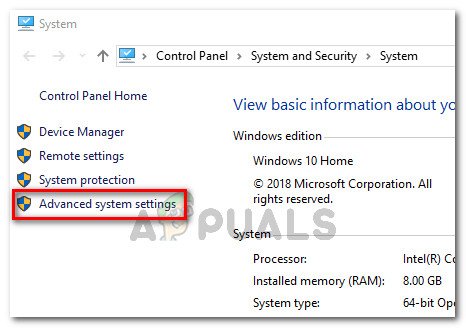
மேம்பட்ட கணினி அமைப்புகளை
- கணினி மாறி பிரிவில், பாதையில் கிளிக் செய்து, திருத்து என்பதைக் கிளிக் செய்க. ஒரு புதியது சுற்றுச்சூழல் மாறியைத் திருத்து பெட்டி தோன்றும்.
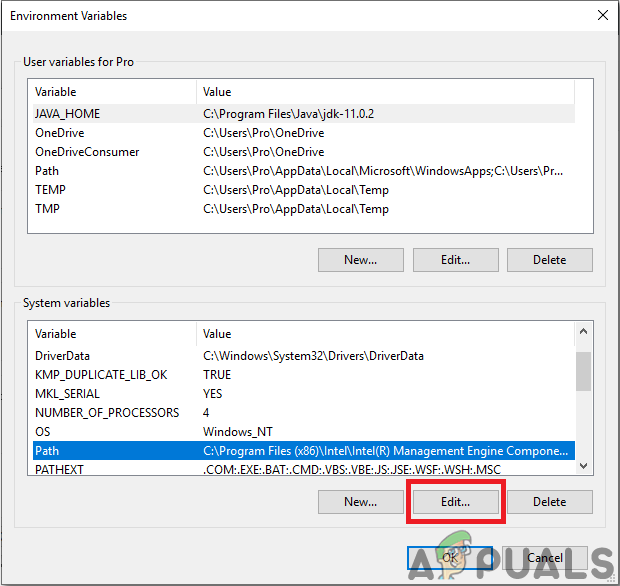
பாதையைத் திருத்து
- இப்போது செல்லுங்கள் சி: நிரல் கோப்புகள் ஜாவா உங்கள் கணினியில். JDK கோப்புறையைத் திறந்து, பின் கோப்புறையில் கிளிக் செய்து, அந்த கோப்புறையின் பாதையை நகலெடுக்கவும்.
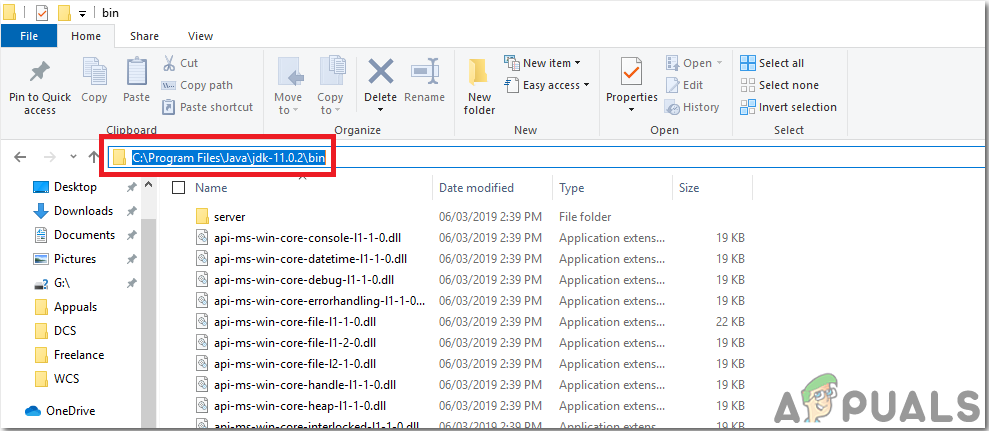
பின் கோப்புறையின் பாதை
- இப்போது சுற்றுச்சூழல் மாறி திருத்து பெட்டியில் சென்று புதிய மாறி உருவாக்க புதியதைக் கிளிக் செய்க. மேலே உள்ள கட்டத்தில் நீங்கள் நகலெடுத்த பாதையை புதிய மாறியில் ஒட்டவும், சேமிக்கவும்.
- இப்போது உறுதிப்படுத்த, அது முழுமையாக நிறுவப்பட்டிருந்தால், கட்டளை வரியில் திறந்து தட்டச்சு செய்க java –version.
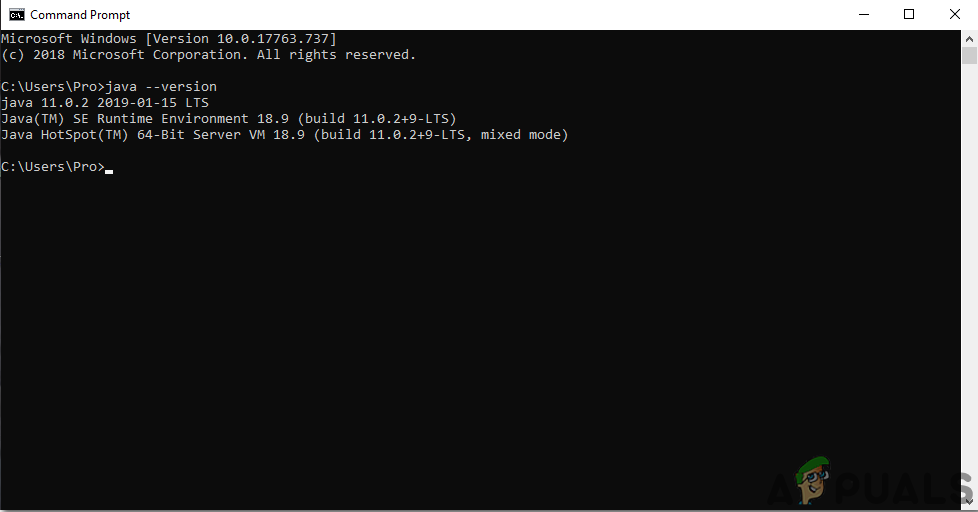
ஜாவா பதிப்பு
இப்போது உங்கள் கணினியில் ஜாவா ஜே.டி.கேவை வெற்றிகரமாக நிறுவியுள்ளீர்கள். இப்போது உங்கள் கணினியில் Android ஸ்டுடியோவை நிறுவுவோம். இந்த மென்பொருளை நிறுவுவது மிகவும் எளிதானது. பதிவிறக்கம் செய்யப்பட்ட கோப்பைத் திறந்து, உங்கள் மென்பொருள் முழுமையாக நிறுவப்படும் வரை அடுத்ததைக் கிளிக் செய்ய வேண்டும்.
படி 4: ஃபயர்பேஸுடன் இணைப்பு
இப்போது நாங்கள் ஆண்ட்ராய்டு ஸ்டுடியோவை நிறுவியுள்ளதால், அதைத் தொடங்குவோம், அதை ஃபயர்பேஸுடன் இணைக்க ஒரு புதிய திட்டத்தை உருவாக்குவோம். இதைச் செய்ய, பின்வரும் படிகளைப் பின்பற்றவும்.
- Android ஸ்டுடியோவைத் தொடங்கவும், கிளிக் செய்வதன் மூலம் புதிய திட்டத்தை உருவாக்கவும் வெற்று செயல்பாடு .
- இப்போது உங்கள் திட்டத்திற்கு பெயரிடுக computerSwitc, தேர்ந்தெடுக்கவும் கோட்லின் மொழியாக, உங்கள் மொபைல் தொலைபேசியின் படி குறைந்தபட்ச API நிலையைத் தேர்ந்தெடுக்கவும்.
- ராஸ்பெர்ரி பையின் ஊசிகளைக் கட்டுப்படுத்த இணையத்தைப் பயன்படுத்தப் போகிறோம் என்பதால். உள்ளூர் வைஃபை அணுக எங்கள் பயன்பாட்டில் அனுமதி அமைப்போம். இதைச் செய்ய, செல்லுங்கள் பயன்பாடு> வெளிப்படுகிறது> AndroidManifest.xml பின்வரும் கட்டளையைச் சேர்க்கவும்.
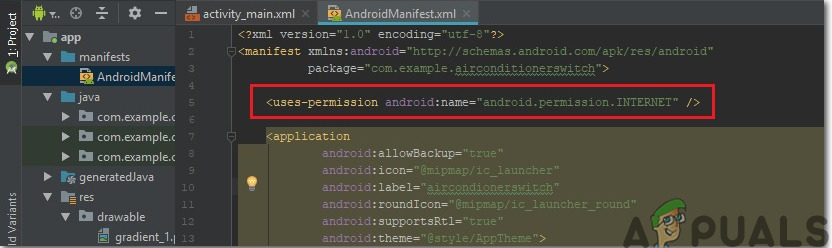
இணைய அனுமதி
- இப்போது, n ஐக் கிளிக் செய்க கருவிகள். ஒரு கீழ்தோன்றும் மெனு தோன்றும், அதில் இருந்து தேர்ந்தெடுக்கவும் ஃபயர்பேஸ்.
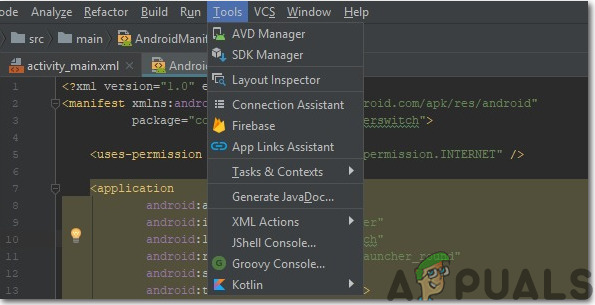
ஃபயர்பேஸ் இணைப்பு
- திரையின் வலது பக்கத்தில் ஒரு பெரிய மெனு தோன்றும், அது ஃபயர்பேஸ் வழங்கும் ஒவ்வொரு சேவையின் மெனுவையும் வழங்கும். ஆனால் இப்போது எங்கள் முக்கிய கவனம் ரியல்-டைம் தரவுத்தளத்தில் உள்ளது. எனவே ரியல்-டைம் தரவுத்தளத்தில் சொடுக்கவும். ஒரு இணைப்பு “ தரவைச் சேமித்து மீட்டெடுக்கவும் ' தோன்றும். அந்த இணைப்பைக் கிளிக் செய்க.
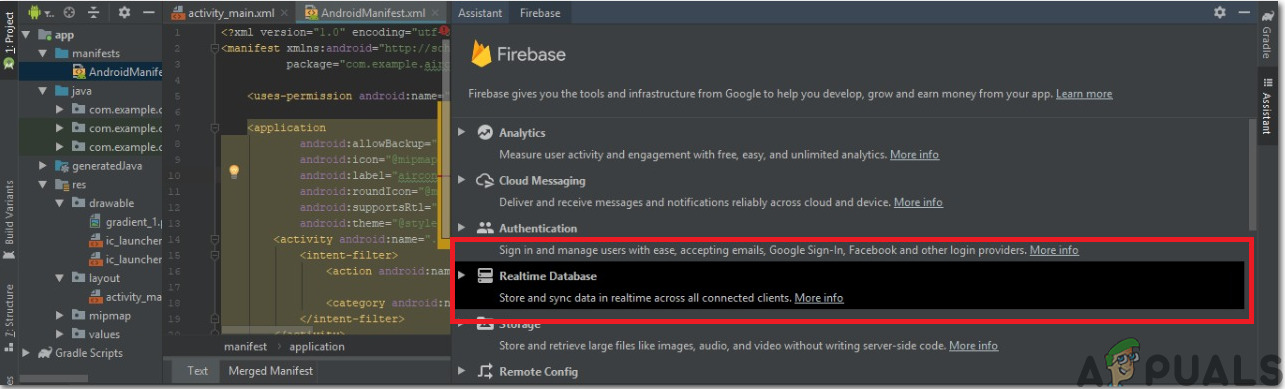
ஃபயர்பேஸ் உதவியாளர்
- இணைக்கவும் ஃபயர்பேஸுடன் இணைக்கவும் பொத்தானை. இது உங்களை இயல்புநிலை வலை உலாவிக்கு அழைத்துச் செல்லும். முதலில், இது உங்கள் ஜிமெயில் கணக்கில் உள்நுழையும்படி கேட்கும். பின்னர் சொடுக்கவும் உங்கள் பயன்பாட்டில் நிகழ்நேர தரவுத்தளத்தைச் சேர்க்கவும் மாற்றங்களை ஏற்கவும்.
- இப்போது செல்லுங்கள் ஃபயர்பேஸ் கன்சோல் . ஏற்கனவே தயாரிக்கப்பட்ட ஒரு திட்டத்தை அங்கே காண்பீர்கள். அந்த ப்ராஜெட்டின் ஐகானில் உள்ள Android லோகோ, இது ஏற்கனவே ஒரு Android பயன்பாட்டிற்கு சொந்தமானது என்று பொருள்.
- இருந்து உருவாக்க திரையின் இடது பக்கத்தில் தோன்றும் மெனு, தேர்ந்தெடுக்கவும் தரவுத்தளம். ஒரு பொத்தான் தரவுத்தளத்தை உருவாக்கவும் வலதுபுறத்தில் தோன்றும். அந்த பொத்தானைக் கிளிக் செய்க.
- உங்கள் தரவுத்தளத்தின் பயன்முறையை அமைக்க ஒரு மெனு தோன்றும். கிளிக் செய்யவும் சோதனை முறை பின்னர் கிளிக் செய்யவும் இயக்கு .
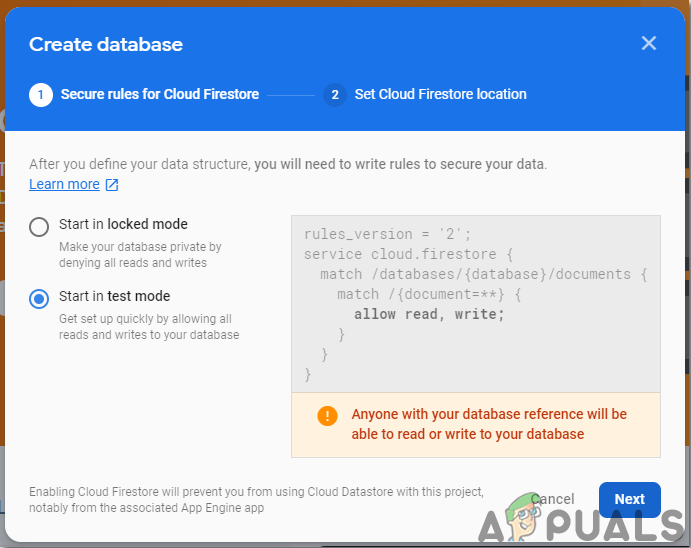
சோதனை முறை
- இப்போது நினைவில் கொள்வது மிகவும் முக்கியமான படியாகும் கிளவுட் ஃபயர்ஸ்டோர் க்கு நிகழ்நேர தரவுத்தளம். அவ்வாறு செய்ய கீழே உள்ள படத்தில் காட்டப்பட்டுள்ள பொத்தானைக் கிளிக் செய்து விரும்பிய விருப்பத்தை மாற்றவும்.
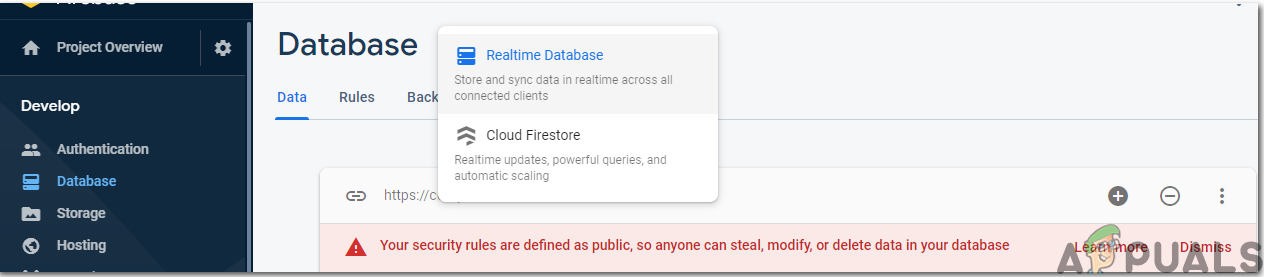
நிகழ்நேர ஃபயர்பேஸ்
- இப்போது கிளிக் செய்யவும் விதிகள் தாவல் மற்றும் உள்ளமைவுகளை மாற்றவும் உண்மை . எல்லாம் முடிந்ததும், கிளிக் செய்க வெளியிடு .
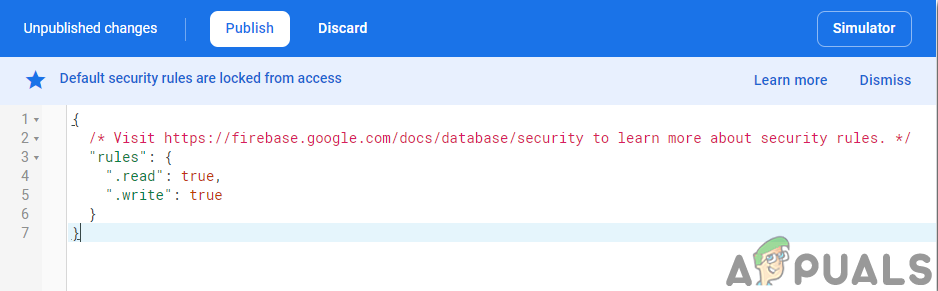
உள்ளமைவுகளை மாற்றுதல்
- ஃபயர்பேஸை இணைப்பதைத் தவிர நீங்கள் செய்ய வேண்டிய ஒன்று, தரவுத்தள பதிப்பைப் புதுப்பிப்பது. அதற்கு, கிளிக் செய்யவும் டாக்ஸுக்குச் செல்லவும் . இப்போது கிளிக் செய்யவும் வழிகாட்டிகள் தேர்ந்தெடு Android வழிகாட்டிகள் திரையில் தோன்றும் பட்டியலிலிருந்து. அட்டவணை தோன்றும் வரை கீழே உருட்டவும். அந்த அட்டவணையில் நிகழ்நேர தரவுத்தளத்தைப் பார்த்து அதன் பதிப்பைக் கண்டறியவும். என் விஷயத்தில், அது 19.1.0.
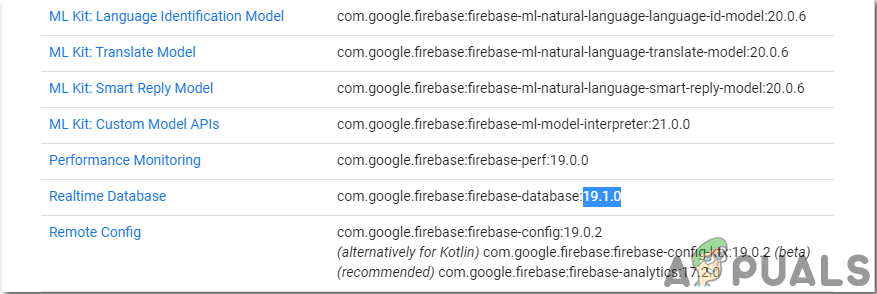
பதிப்பு
- . கிளிக் செய்யவும் கிரேடு ஸ்கிரிப்ட்கள், திரையின் இடது பக்கத்தில் ஒரு மெனு. பின்னர் தேர்ந்தெடுக்கவும் கட்டப்பட்டது. gradle (தொகுதி: பயன்பாடு). இப்போது குறியீட்டில், ரியல்-டைம் தரவுத்தளத்தின் பதிப்பைத் தேடி, அதை புதியதாக மாற்றவும்.
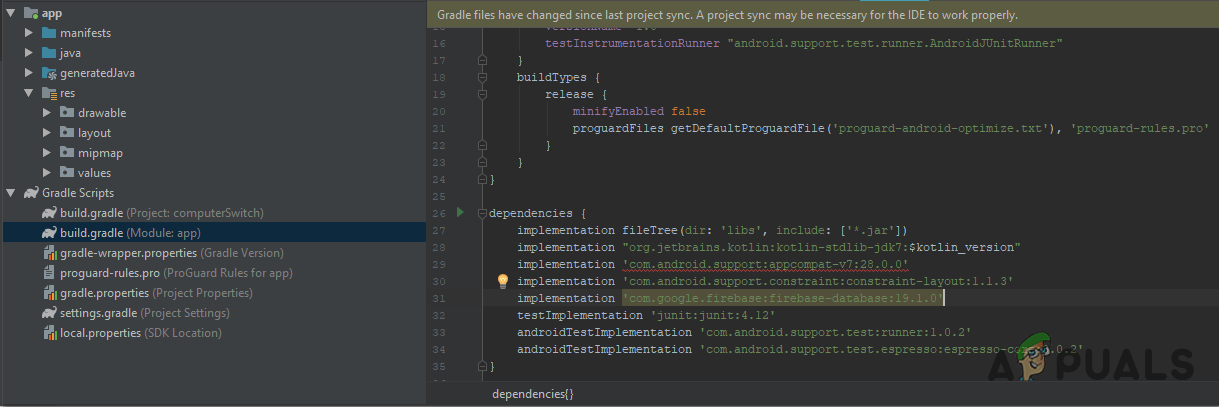
ஃபயர்பேஸ் பதிப்பு
- இப்போது திரையின் மேற்புறத்தில் தோன்றும் ஒத்திசைவு பொத்தானைக் கிளிக் செய்வதன் மூலம் திட்டத்தை ஒத்திசைக்கவும்.
படி 5: தளவமைப்பு செய்தல்
இப்போது, எங்கள் Android பயன்பாடு ஃபயர்பேஸுடன் இணைக்கப்பட்டுள்ளதால், கணினியை இயக்க அல்லது முடக்க பயனரால் பயன்படுத்தப்படும் எங்கள் பயன்பாட்டின் தளவமைப்பை உருவாக்குவோம். ஒரு தளவமைப்பை உருவாக்க, செல்லுங்கள் பயன்பாடு> res> தளவமைப்பு> activity_main.xml. அங்கு நாங்கள் ஒரு தளவமைப்பை வடிவமைப்போம். உரை காட்சியை உருவாக்க கீழே கொடுக்கப்பட்டுள்ள குறியீட்டை நகலெடுக்கவும்.
எங்கள் பயன்பாட்டின் தளவமைப்பு இதுபோல் இருக்கும்:

விண்ணப்ப தளவமைப்பு
படி 6: ESP32 உடன் தொடங்குதல்
இதற்கு முன்பு நீங்கள் Arduino IDE இல் பணியாற்றவில்லை என்றால், கவலைப்பட வேண்டாம், ஏனெனில் Arduino IDE ஐ அமைப்பதற்கான படிப்படியாக கீழே காட்டப்பட்டுள்ளது.
- Arduino IDE இன் சமீபத்திய பதிப்பைப் பதிவிறக்கவும் அர்டுயினோ.
- உங்கள் Arduino போர்டை PC உடன் இணைத்து கண்ட்ரோல் பேனலைத் திறக்கவும். கிளிக் செய்யவும் வன்பொருள் மற்றும் ஒலி. தற்பொழுது திறந்துள்ளது சாதனங்கள் மற்றும் அச்சுப்பொறி உங்கள் போர்டு இணைக்கப்பட்டுள்ள துறைமுகத்தைக் கண்டறியவும். என் விஷயத்தில் அது COM14 ஆனால் இது வெவ்வேறு கணினிகளில் வேறுபட்டது.
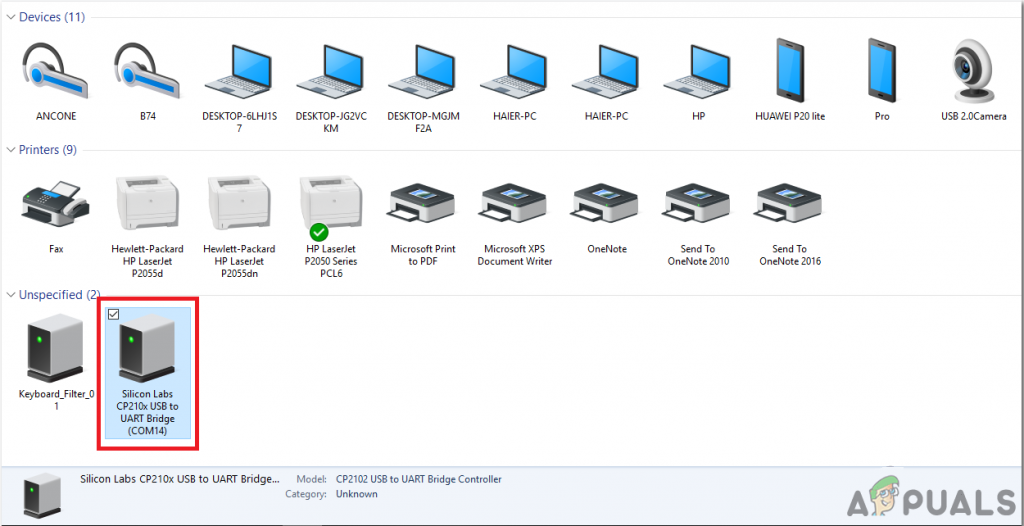
துறைமுகத்தைக் கண்டறிதல்
- கோப்பில் கிளிக் செய்து, முன்னுரிமைகள் என்பதைக் கிளிக் செய்க. இல் பின்வரும் இணைப்பை நகலெடுக்கவும் கூடுதல் வாரிய மேலாளரின் URL. “ https://dl.espressif.com/dl/package_esp32_index.json '
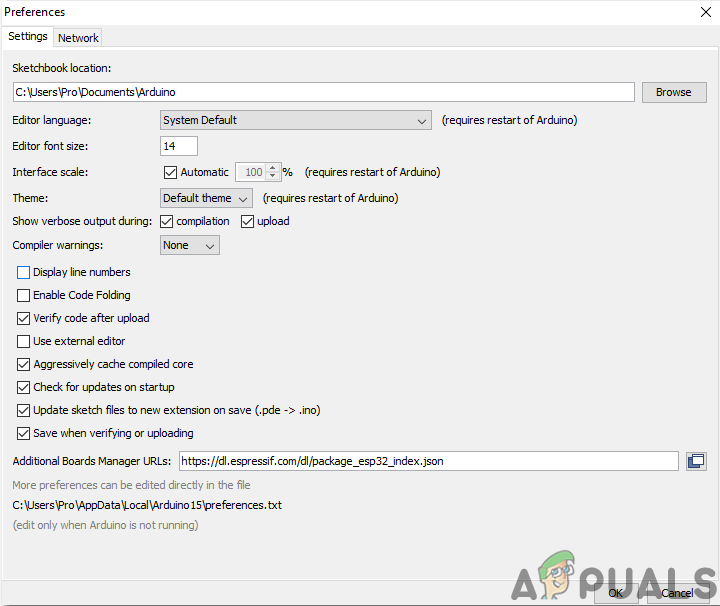
விருப்பத்தேர்வுகள்
- இப்போது, Arduino IDE உடன் ESP32 ஐப் பயன்படுத்த, ESP32 இல் குறியீட்டை எரிக்கவும் அதைப் பயன்படுத்தவும் அனுமதிக்கும் சிறப்பு நூலகங்களை நாம் இறக்குமதி செய்ய வேண்டும். இந்த இரண்டு நூலகங்களும் கீழே கொடுக்கப்பட்டுள்ள இணைப்பில் இணைக்கப்பட்டுள்ளன. நூலகத்தை சேர்க்க, கோட்டோ ஸ்கெட்ச்> நூலகத்தைச் சேர்க்கவும்> ஜிப் நூலகத்தைச் சேர்க்கவும் . ஒரு பெட்டி தோன்றும். உங்கள் கணினியில் ZIP கோப்புறையைக் கண்டுபிடித்து கோப்புறைகளைச் சேர்க்க சரி என்பதைக் கிளிக் செய்க.
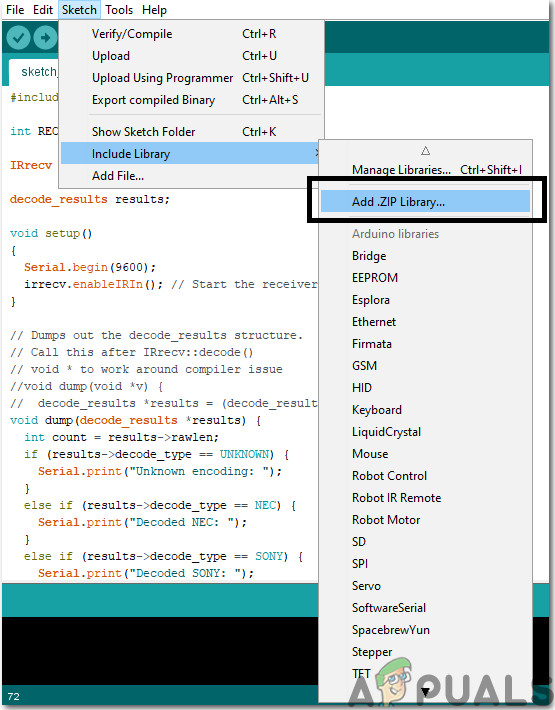
நூலகம் உட்பட
- இப்போது செல்லுங்கள் ஸ்கெட்ச்> நூலகத்தைச் சேர்க்கவும்> நூலகங்களை நிர்வகிக்கவும்.
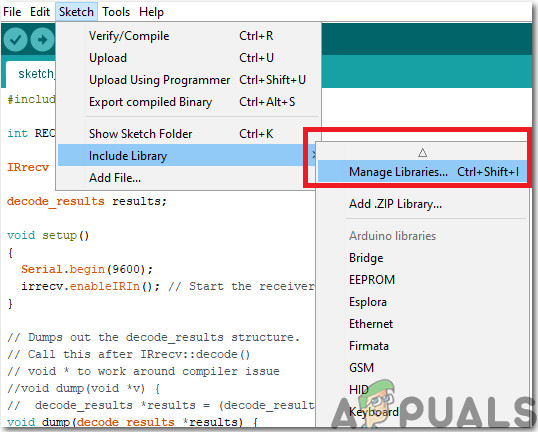
நூலகங்களை நிர்வகிக்கவும்
- ஒரு மெனு திறக்கும். தேடல் பட்டியில், தட்டச்சு செய்க Arduino JSON. ஒரு பட்டியல் தோன்றும். நிறுவு பெனாய்ட் பிளாஞ்சன் எழுதிய அர்டுயினோ JSON.
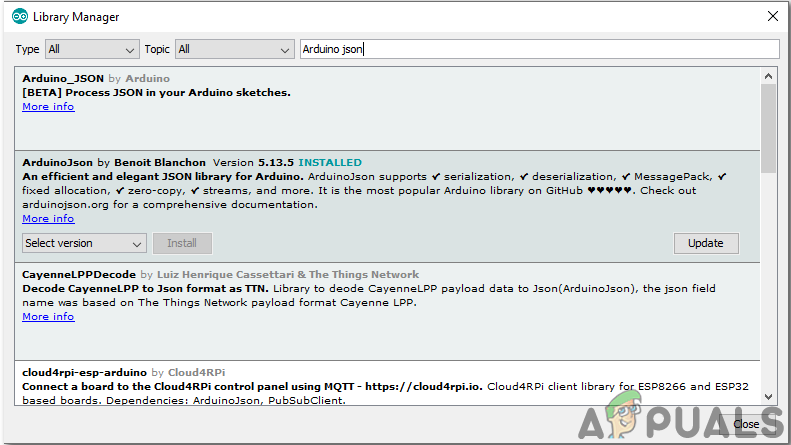
Arduino JSON
- இப்போது கிளிக் செய்யவும் கருவிகள். கீழ்தோன்றும் மெனு தோன்றும். பலகையை அமைக்கவும் ESP தேவ் தொகுதி.
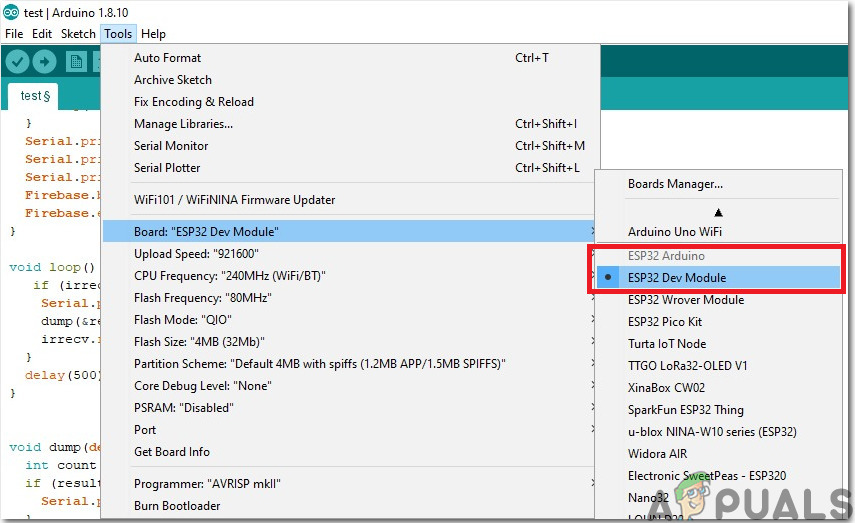
வாரியத்தை அமைத்தல்
- கருவி மெனுவில் மீண்டும் கிளிக் செய்து, கட்டுப்பாட்டு பலகத்தில் நீங்கள் கவனித்த போர்ட்டை இதற்கு முன் அமைக்கவும்.
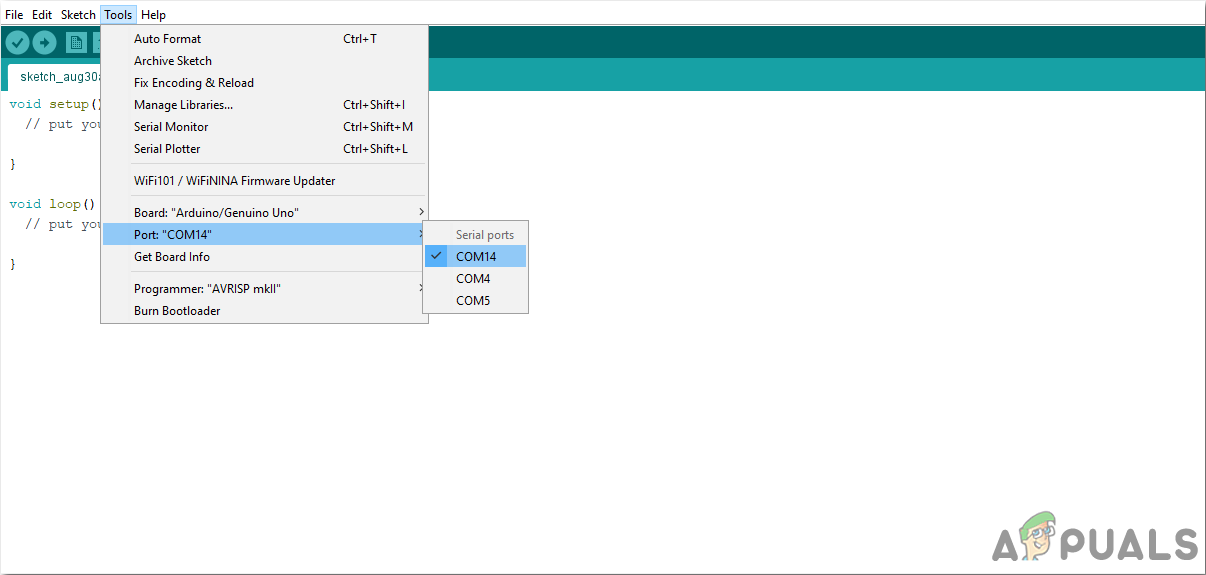
துறைமுகத்தை அமைத்தல்
- இப்போது கீழேயுள்ள இணைப்பில் இணைக்கப்பட்டுள்ள குறியீட்டைப் பதிவேற்றி, பதிவேற்ற பொத்தானைக் கிளிக் செய்து ESP32 மைக்ரோகண்ட்ரோலரில் குறியீட்டை எரிக்கவும்.
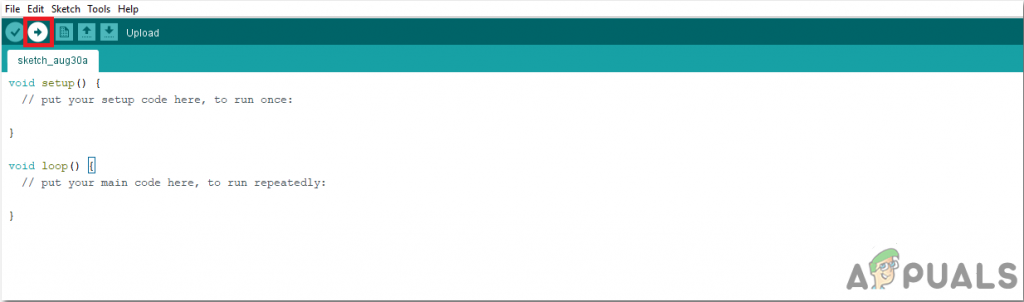
பதிவேற்றவும்
எனவே இப்போது நீங்கள் குறியீட்டைப் பதிவேற்றும்போது, பிழை ஏற்படலாம். நீங்கள் Arduino IDE மற்றும் Arduino JSON இன் புதிய பதிப்பைப் பயன்படுத்தினால் ஏற்படக்கூடிய பொதுவான பிழை இது. பின்வருபவை நீங்கள் திரையில் காணக்கூடிய பிழைகள்.
C: ers பயனர்கள் Pro ஆவணங்கள் Arduino நூலகங்கள் IOXhop_FirebaseESP32-master / IOXhop_FirebaseESP32.h: 8: 0, C இலிருந்து சேர்க்கப்பட்ட கோப்பில்: பயனர்கள் Pro டெஸ்க்டாப் ஏர்கண்டிஷனர் குறியீடு code.ino: 2: C : Ers பயனர்கள் புரோ ஆவணங்கள் Arduino நூலகங்கள் IOXhop_FirebaseESP32-master / IOXhop_FirebaseStream.h: 14: 11: பிழை: StaticJsonBuffer என்பது ArduinoJson 5 இலிருந்து ஒரு வகுப்பு. பதிப்பு 6 StaticJsonBuffer jsonBuffer; C C: ers பயனர்கள் புரோ ஆவணங்கள் Arduino நூலகங்கள் IOXhop_FirebaseESP32-master / IOXhop_FirebaseESP32.h: 8: 0, C இலிருந்து சேர்க்கப்பட்டுள்ளது: பயனர்கள் Pro டெஸ்க்டாப் ஏர்கண்டிஷனர் குறியீடு code.ino: 2: சி: ers பயனர்கள் புரோ ஆவணங்கள் அர்டுடினோ நூலகங்கள் IOXhop_FirebaseESP32-master / IOXhop_FirebaseStream.h: 65: 11: பிழை: StaticJsonBuffer என்பது ArduinoJson 5 இலிருந்து ஒரு வகுப்பு. ArduinoJson பதிப்பு 6 திரும்ப StaticJsonBuffer (). ParseObject (_data); Wi 'WiFi.h' க்காக பல நூலகங்கள் காணப்பட்டன: C: ers பயனர்கள் Pro AppData உள்ளூர் Arduino15 தொகுப்புகள் esp32 வன்பொருள் esp32 1.0.2 நூலகங்கள் WiFi பயன்படுத்தப்படவில்லை: C: நிரல் கோப்புகள் ( x86) Arduino நூலகங்கள் WiFi கோப்புறையில் பதிப்பு 1.0 இல் நூலக வைஃபை பயன்படுத்துதல்: C: ers பயனர்கள் Pro AppData உள்ளூர் Arduino15 தொகுப்புகள் esp32 வன்பொருள் esp32 1.0.2 நூலகங்கள் WiFi நூலகத்தைப் பயன்படுத்துதல் IOXhop_FirebaseESP32-master கோப்புறையில்: சி: ers பயனர்கள் புரோ ஆவணங்கள் அர்டுடினோ நூலகங்கள் IOXhop_FirebaseESP32- மாஸ்டர் (மரபு) நூலகத்தைப் பயன்படுத்தி HTTP கிளையன்ட் பதிப்பு 1.2 இல் கோப்புறையில்: சி: ers பயனர்கள் புரோ ஆப் டேட்டா உள்ளூர் அர்டுடினோ 15 தொகுப்புகள் எஸ்பி 32 வன்பொருள் esp32 1.0.2 நூலகங்கள் HTTP கிளையண்ட் கோப்புறையில் பதிப்பு 1.0 இல் நூலக WiFiClientSecure ஐப் பயன்படுத்துகிறது: C: ers பயனர்கள் Pro AppData உள்ளூர் Arduino15 தொகுப்புகள் esp32 வன்பொருள் esp32 1.0.2 நூலகங்கள் WiFiClientSecure நூலகத்தைப் பயன்படுத்தி ArduinoJson கோப்புறையில் பதிப்பு 6.12.0: சி: ers பயனர்கள் புரோ ஆவணங்கள் அர்டுடினோ நூலகங்கள் அர்டுடினோஜ்சன் வெளியேறும் நிலை 1 போர்டு ESP32 தேவ் தொகுதிக்கு தொகுப்பதில் பிழை.
கவலைப்பட ஒன்றுமில்லை, ஏனென்றால் சில எளிய வழிமுறைகளைப் பின்பற்றுவதன் மூலம் இந்த பிழைகளை அகற்ற முடியும். Arduino JSON இன் புதிய பதிப்பிற்கு பதிலாக மற்றொரு வகுப்பு இருப்பதால் இந்த பிழைகள் எழுகின்றன நிலையான JsonBuffer. இது உண்மையில் JSON 5 இன் வகுப்பு. எனவே எங்கள் Arduino IDE இன் Arduino JSON இன் பதிப்பைக் குறைப்பதன் மூலம் இந்த பிழையை வெறுமனே அகற்றலாம். வெறுமனே செல்லுங்கள் ஸ்கெட்ச்> நூலகத்தைச் சேர்க்கவும்> நூலகங்களை நிர்வகிக்கவும். தேடுங்கள் பெனாய்ட் பிளாஞ்சன் எழுதிய அர்டுயினோ JSON நீங்கள் முன்பு நிறுவியிருக்கிறீர்கள். முதலில் அதை நிறுவல் நீக்கி அதன் பதிப்பை அமைக்கவும் 5.13.5. இப்போது நாம் Arduino JSON இன் பழைய பதிப்பை அமைத்துள்ளதால், அதை மீண்டும் நிறுவி குறியீட்டை மீண்டும் தொகுக்கலாம். இந்த நேரத்தில், உங்கள் குறியீடு வெற்றிகரமாக தொகுக்கப்படும்.
படி 7: குறியீட்டைப் புரிந்துகொள்வது
இந்த திட்டத்தின் குறியீடு மிகவும் எளிதானது மற்றும் இது சுருக்கமாக கீழே விளக்கப்பட்டுள்ளது. மேலும், தேவையான நூலகங்களுடன் கூடிய குறியீட்டையும் பதிவிறக்கம் செய்யலாம் இங்கே.
1. தொடக்கத்தில், எங்கள் குறியீட்டை ஃபயர்பேஸ் தரவுத்தளத்துடன் இணைக்கப் பயன்படுத்தப்படும் இரண்டு நூலகங்களையும், எங்கள் மைக்ரோகண்ட்ரோலருடன் ஐஆர் சென்சார் பயன்படுத்த இரண்டாவது நூலகத்தையும் சேர்க்க வேண்டும். எங்கள் ஃபயர்பேஸின் ஹோஸ்ட் மற்றும் அங்கீகாரத்தை நாங்கள் சேர்ப்போம், ஏனென்றால் அதற்குப் பிறகு எங்கள் ESP32 எங்கள் கண்டுபிடிக்க முடியும் தரவுத்தளம் . எங்கள் உள்ளூர் இணைய இணைப்பின் SSID மற்றும் கடவுச்சொல்லை வழங்குவோம். பின்னர், எங்கள் மேகத்திலிருந்து தரவைத் தள்ளி பாப் செய்ய ஒரு பொருளை உருவாக்க வேண்டும். எங்கள் சென்சார் இணைக்கப்பட வேண்டிய முள் வரையறுப்போம், மேலும் ஐஆர் சென்சாரிலிருந்து வரும் தரவைக் கையாள ஒரு பொருளை உருவாக்குவோம்.
# அடங்கும் # அடங்கும் # அடங்கும் # வரையறுக்கவும் FIREBASE_HOST 'coma-patient.firebaseio.com' # FIREBASE_AUTH ஐ வரையறுக்கவும் int RECV_PIN = 19; IRrecv irrecv (RECV_PIN); decode_results முடிவுகள்;
2. வெற்றிட அமைப்பு () , செயலாக்க பொத்தானை அழுத்தும்போது அல்லது மைக்ரோகண்ட்ரோலர் இயங்கும் போது இயங்கும் வளையமாகும். இங்கே நாம் எங்கள் ஐஆர் சென்சாரின் ரிசீவரைத் தொடங்குவோம், மேலும் எங்கள் மைக்ரோகண்ட்ரோலரை உள்ளூர் இணைய இணைப்போடு இணைக்கத் தொடங்க குறியீட்டை எழுதுவோம்.
void setup () {Serial.begin (115200); pinMode (RECV_PIN, INPUT); irrecv.enableIRIn (); // ரிசீவரைத் தொடங்குங்கள் // வைஃபை உடன் இணைக்கவும். WiFi.begin (WIFI_SSID, WIFI_PASSWORD); Serial.println ('இணைக்கும்'); (WiFi.status ()! = WL_CONNECTED) {Serial.print ('.'); தாமதம் (500); } Serial.println (); சீரியல்.பிரண்ட் ('இணைக்கப்பட்டுள்ளது:'); Serial.println (WiFi.localIP ()); ஃபயர்பேஸ்.பெஜின் (FIREBASE_HOST, FIREBASE_AUTH); Firebase.enableClassicRequest (ஃபயர்பேஸ் டேட்டா, உண்மை); }3. வெற்றிட சுழற்சி () ஒரு சுழற்சியில் மீண்டும் மீண்டும் இயங்கும் ஒரு செயல்பாடு. சென்சாரிலிருந்து மதிப்புகள் வருகிறதா என்பதை இங்கே இந்த குறியீடு சரிபார்க்கிறது.
void loop () {if (irrecv.decode (& results)) {Serial.println (results.value, HEX); டம்ப் (& முடிவுகள்); irrecv.resume (); // அடுத்த மதிப்பைப் பெறுக} தாமதம் (500); }நான்கு. வெற்றிட டம்ப் () சென்சாருக்கு சமிக்ஞையை அனுப்பும் ரிமோட்டின் மாதிரியை முதலில் அடையாளம் காண பயன்படுத்தப்படும் ஒரு செயல்பாடு. இது decode_results கட்டமைப்பையும் வெளியேற்றுகிறது.
வெற்றிட டம்ப் (டிகோட்_ முடிவுகள் * முடிவுகள்) {int count = results-> rawlen; if (results-> decode_type == UNKNOWN) {Serial.print ('தெரியாத குறியாக்கம்:'); } else if (results-> decode_type == NEC) {Serial.print ('டிகோட் செய்யப்பட்ட NEC:'); } else if (results-> decode_type == SONY) {Serial.print ('டிகோட் செய்யப்பட்ட SONY:'); } else if (results-> decode_type == RC5) {Serial.print ('டிகோட் செய்யப்பட்ட RC5:'); } else if (results-> decode_type == RC6) {Serial.print ('டிகோட் செய்யப்பட்ட RC6:'); results to else if (results-> decode_type == PANASONIC) {Serial.print ('டிகோட் செய்யப்பட்ட PANASONIC - முகவரி:'); சீரியல்.பிரண்ட் (முடிவுகள்-> பானாசோனிக் அட்ரஸ், ஹெக்ஸ்); சீரியல்.பிரண்ட் ('மதிப்பு:'); } else if (results-> decode_type == JVC) {Serial.print ('டிகோட் செய்யப்பட்ட JVC:'); } சீரியல்.பிரண்ட் (முடிவுகள்-> மதிப்பு, ஹெக்ஸ்); சீரியல்.பிரண்ட் ('('); சீரியல்.பிரண்ட் (முடிவுகள்-> பிட்கள், டி.இ.சி); சீரியல்.பிரண்ட்ல்ன் ('பிட்கள்)'); சீரியல்.பிரண்ட் ('ரா ('); சீரியல்.பிரண்ட் (எண்ணிக்கை, டி.இ.சி); சீரியல்.பிரண்ட் ('):'); for (int i = 0; i rawbuf [i] * USECPERTICK, DEC); } else {Serial.print (- (int) முடிவுகள்-> rawbuf [i] * USECPERTICK, DEC); } சீரியல்.பிரண்ட் (''); } Serial.println (''); }படி 8: வன்பொருள் தயாரித்தல்
குறியீட்டை ESP32 இல் எரித்த பிறகு, நாம் வன்பொருளைத் தயாரித்து சுவரில் அல்லது ஏர் கண்டிஷனருக்கு அருகிலுள்ள வேறு பொருத்தமான இடத்தில் இணைக்க வேண்டும். மேலே வழங்கப்பட்ட வரைபடத்தைப் பின்பற்றி பிரெட் போர்டில் கூறுகளை இணைக்கவும். ஆண்ட்ராய்டு சார்ஜரைப் பயன்படுத்தி ஈஎஸ்பி தொகுதிக்கு சுற்று சக்தியை இணைத்த பிறகு. வீட்டிலேயே வன்பொருளின் உறையை வடிவமைப்பது அல்லது ராஸ்பெர்ரி பை வழக்கில் வன்பொருளை வைப்பது நல்லது.
படி 9: ஜி இறுதி தொடுதல்
வன்பொருளை இணைத்த பிறகு அதை சோதிப்போம். Android சார்ஜரை ESP32 உடன் இணைத்து அதை இயக்கவும், உங்கள் தொலைபேசியில் உங்கள் உள்ளூர் சமிக்ஞைகளின் நல்ல வலிமை இருப்பதை உறுதிப்படுத்தவும் இணைய இணைப்பு . உங்கள் பயன்பாட்டைத் திறந்து பொத்தானை அழுத்தினால், இப்போது உங்கள் மொபைல் பயன்பாட்டுடன் உங்கள் ஏ.சி.யைக் கட்டுப்படுத்தலாம் என்பதைக் காண்பீர்கள்.
இன்றையதெல்லாம் இதுதான், இந்த கட்டுரையைப் படித்து மகிழ்ந்திருப்பீர்கள் என்று நம்புகிறேன், வீட்டிலேயே உங்கள் குளிரூட்டியைக் கட்டுப்படுத்த உங்கள் சொந்த முன்மாதிரி செய்த பிறகு உங்கள் அனுபவத்தைப் பகிர்ந்து கொள்ள மறக்காதீர்கள்!